Έχετε χώρο για όλες τις φωτογραφίες σας; Οι περισσότεροι από εμάς δεν το κάνουν, και αυτές τις μέρες παίρνουμε περισσότερα από ποτέ. Εάν ο αποθηκευτικός σας χώρος iCloud είναι γεμάτος και δεν υπάρχει άλλος χώρος στο iPhone σας, ίσως είναι καιρός να μεταφέρετε τη βιβλιοθήκη φωτογραφιών σας στο Google Photos.
Το Google Photos είναι μια υπηρεσία αποθήκευσης cloud παρόμοια με το iCloud Photos. Σας επιτρέπει να διατηρείτε ολόκληρη τη βιβλιοθήκη φωτογραφιών και βίντεο στο διαδίκτυο. Σώος και ασφαλής. Έτσι, μπορείτε να το έχετε πρόσβαση από όλες τις συσκευές σας…όχι μόνο από αυτές της Apple.
Το καλύτερο πράγμα για το Google Photos; Έχετε απεριόριστο χώρο αποθήκευσης για συμπιεσμένες φωτογραφίες και βίντεο δωρεάν. Για πάντα. Πείτε αντίο σε αυτές τις ενοχλητικές ειδοποιήσεις αποθηκευτικού χώρου.
Είτε λοιπόν θέλετε να ξεφύγετε από το οικοσύστημα της Apple είτε ελευθερώστε λίγο περισσότερο χώρο αποθήκευσης iCloud, οι Φωτογραφίες Google μπορούν να σας βοηθήσουν.
Περιεχόμενα
-
Γρήγορες συμβουλές
- Σχετίζεται με:
-
Ποια είναι η διαφορά μεταξύ του iCloud Photos και του Google Photos;
- Είναι πραγματικά δωρεάν το Google Photos;
- Τι γίνεται αν δεν θέλω να συμπιέσω τις φωτογραφίες μου;
- Τι θα μου λείψει από τις Φωτογραφίες iCloud;
-
Πώς μπορώ να μεταφέρω τις Φωτογραφίες iCloud μου στο Google Photos;
- Βήμα 1. Κατεβάστε το Google Photos στη συσκευή σας
- Βήμα 2. Ενεργοποιήστε το Back Up & Sync και επιλέξτε το μέγεθος αποθήκευσης φωτογραφιών
- Βήμα 3. Περιμένετε μέχρι το Google Photos να ολοκληρώσει τη δημιουργία αντιγράφων ασφαλείας όλων των φωτογραφιών σας
- Βήμα 4. Ελέγξτε ξανά ότι όλες οι φωτογραφίες σας μεταφέρθηκαν στο Google Photos
- Βήμα 5. Λήψη τοπικού αντιγράφου ασφαλείας των φωτογραφιών iCloud (Προαιρετικό)
- Βήμα 6. Απενεργοποιήστε το iCloud Photos στις συσκευές σας
- Σχετικές αναρτήσεις:
Γρήγορες συμβουλές
 Ακολουθήστε αυτές τις γρήγορες συμβουλές για μεταφορά από το iCloud Photos της Apple στο Google Photos:
Ακολουθήστε αυτές τις γρήγορες συμβουλές για μεταφορά από το iCloud Photos της Apple στο Google Photos:
- Κατεβάστε το Google Photos στη συσκευή σας.
- Ενεργοποιήστε το Back Up & Sync και επιλέξτε το μέγεθος αποθήκευσης φωτογραφιών.
- Περιμένετε μέχρι το Google Photos να ολοκληρώσει τη δημιουργία αντιγράφων ασφαλείας όλων των φωτογραφιών σας.
- Ελέγξτε ξανά όλες τις φωτογραφίες σας που έχουν μεταφερθεί στο Google Photos.
- Λήψη τοπικού αντιγράφου ασφαλείας των φωτογραφιών iCloud (Προαιρετικό)
- Απενεργοποιήστε ή διαγράψτε τις Φωτογραφίες iCloud σε όλες τις συσκευές σας.
Σχετίζεται με:
- Πώς να ελευθερώσετε χώρο αποθήκευσης iCloud — 5 βασικές συμβουλές
- Ο οριστικός οδηγός για το iCloud Photos το 2019
- Τι να κάνετε εάν δεν μπορείτε να μεταφέρετε φωτογραφίες από το iPhone σε υπολογιστή
- Πώς να προβάλετε φωτογραφίες iCloud στο iPhone
Ποια είναι η διαφορά μεταξύ του iCloud Photos και του Google Photos;
Το Google Photos είναι μια απάντηση σε Φωτογραφίες iCloud της Apple. Και οι δύο υπηρεσίες σάς επιτρέπουν να αποθηκεύετε τη βιβλιοθήκη φωτογραφιών σας στο cloud για να ελευθερώσετε χώρο στη συσκευή σας. Η βιβλιοθήκη σας υποστηρίζεται με ασφάλεια από την Apple ή την Google και είναι διαθέσιμη σε όλες τις συσκευές σας.
Και οι δύο υπηρεσίες είναι μια εξαιρετική λύση για τις διογκωμένες βιβλιοθήκες φωτογραφιών που καταλαμβάνουν τον αποθηκευτικό σας χώρο. Υπάρχουν όμως μερικές βασικές διαφορές: τιμή, συμβατότητα και χαρακτηριστικά.
Ποια είναι η διαφορά με την τιμή;
Η τιμή είναι εύκολα η μεγαλύτερη διαφορά μεταξύ του iCloud Photos και του Google Photos. Και οι δύο υπηρεσίες ξεκινούν δωρεάν: λαμβάνετε 5 GB αποθηκευτικού χώρου με το iCloud και 15 GB αποθηκευτικού χώρου με την Google.
Ήδη, ο αποθηκευτικός χώρος 5 GB του iCloud ακούγεται σαν μια θλιβερή προσφορά. Αλλά είναι ακόμα πιο δύσκολο να συμπιέσετε τη βιβλιοθήκη φωτογραφιών σας σε αυτήν εάν χρησιμοποιείτε επίσης αυτόν τον χώρο για αντίγραφα ασφαλείας, αρχεία και άλλα δεδομένα iCloud, όπως κάνουν οι περισσότεροι άνθρωποι με συσκευές Apple!

Εάν εξαντληθεί ο χώρος αποθήκευσης iCloud, δεν υπάρχει άλλη επιλογή από το να σταματήσετε να το χρησιμοποιείτε ή αγοράστε περισσότερα από την Apple.
Η Google, από την άλλη πλευρά, παρουσιάζει μια άλλη εναλλακτική όταν ξεμείνετε από χώρο. Σίγουρα μπορείς αγοράστε περισσότερο χώρο αποθήκευσης από την Google. Ή μπορείς μετατρέψτε τις φωτογραφίες και τα βίντεό σας σε συμπιεσμένες εκδόσεις υψηλής ποιότητας και αποκτήστε απεριόριστο χώρο αποθήκευσης. Δωρεάν!
Ποια είναι η διαφορά με τη συμβατότητα;
Το κλειστό οικοσύστημα της Apple είναι διαβόητο. Το iCloud σπάει λίγο την τάση την εφαρμογή iCloud για Windows. Ωστόσο, εξακολουθείτε να έχετε πολύ καλύτερη εμπειρία εάν όλες οι συσκευές σας είναι Apple.
Από την άλλη πλευρά, το Google Photos είναι διαθέσιμο για λήψη σε οποιαδήποτε συσκευή, ανεξαρτήτως επωνυμίας. Και η εμπειρία παραμένει η ίδια ό, τι κι αν το χρησιμοποιήσετε. Εάν έχετε έναν συνδυασμό διαφορετικών επωνυμιών, τότε το Google Photos είναι ίσως η καλύτερη επιλογή για εσάς.
Ποια είναι η διαφορά με τα χαρακτηριστικά;
Ως η αγαπημένη μηχανή αναζήτησης στον κόσμο, η Google έχει κερδίσει το δικαίωμα να καυχιέται για τις δυνατότητες αναζήτησής της. Και στον ιστότοπο του Google Photos, αυτό κάνει.
Θέλετε να δείτε φωτογραφίες ενός σκύλου; Απλώς αναζητήστε "σκύλος". Ή τι γίνεται με τις εικόνες σε μια «παραλία» με τη «Θεία Σου» από τον «περασμένο Ιούλιο». Όλα αυτά είναι εύκολο να γίνουν χωρίς καμία επιπλέον εργασία από τον χρήστη.
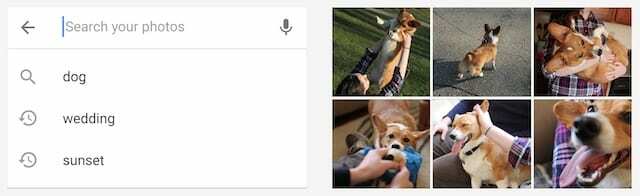
Το θέμα είναι: μπορείτε να κάνετε τα ίδια ακριβώς πράγματα με το iCloud Photos, επίσης χωρίς να χρειάζεται να προσθέσετε ετικέτα σε τίποτα! Ωστόσο, οι Φωτογραφίες Google ενδέχεται να έχουν ένα μικρό πλεονέκτημα στην ποιότητα των αλγορίθμων αναζήτησής τους.
Μια άλλη διαφορά είναι η κοινή χρήση άλμπουμ φωτογραφιών. Με το iCloud, όλοι όσοι μοιράζεστε ένα άλμπουμ φωτογραφιών χρειάζονται μια συσκευή Apple. Αλλά με το Google Photos, το μόνο που χρειάζονται είναι να κατεβάσουν τη δωρεάν εφαρμογή Google Photos. Σε οποιαδήποτε συσκευή.
Είναι πραγματικά δωρεάν το Google Photos;
Ναι και ΟΧΙ. Όλοι ξέρουν ότι τίποτα δεν έρχεται δωρεάν. Και σε κάποιο σημείο, πιθανότατα έχετε ακούσει κάποιον να λέει, "Αν δεν χρειάζεται να πληρώσετε για κάτι, είναι επειδή είστε το προϊόν".
Η Google είναι το μεγαλύτερο παράδειγμα αυτού. Προσφέρουν μερικές από τις καλύτερες «δωρεάν» υπηρεσίες που έχει δει ποτέ ο κόσμος. Και σε αντάλλαγμα, συγκεντρώνουν τόνους δεδομένων για εμάς από τον τρόπο που χρησιμοποιούμε αυτές τις υπηρεσίες.
Αυτό δεν σημαίνει ότι η Google είναι κακιά ή θέλει να χρησιμοποιήσει αυτά τα δεδομένα εναντίον σας. Στην πραγματικότητα, το μόνο που θέλουν είναι να βελτιώσουν τις υπηρεσίες τους. Και για να σας βοηθήσουμε να βρείτε προϊόντα, κοινότητες ή εταιρείες που θα μπορούσαν να βελτιώσουν τη ζωή σας.
Αλλά το μέρος αυτού περιλαμβάνει να ξοδεύετε χρήματα με άλλες εταιρείες. Εξάλλου, αν η χρήση των υπηρεσιών της Google δεν είχε ως αποτέλεσμα να ξοδεύουμε περισσότερα μέσω των διαφημίσεών τους, δεν θα έβγαζαν ποτέ χρήματα.
Υπάρχει ένα καλό άρθρο σχετικά με αυτό στο iMore.com. Αλλά τελικά καταλήγει να ρωτάς σε τι δίνετε μεγαλύτερη αξία: την ιδιωτική σας ζωή ή τα χρήματά σας;
Τι γίνεται αν δεν θέλω να συμπιέσω τις φωτογραφίες μου;
Υπάρχει μια ώθηση στον δωρεάν απεριόριστο αποθηκευτικό χώρο με τις Φωτογραφίες Google: πρέπει να επιτρέψετε στην Google να συμπιέσει τις φωτογραφίες και τα βίντεό σας.
Η Google το αναφέρει ως συμπίεση υψηλής ποιότητας. Και στην πραγματικότητα, αφού κοιτάξουμε μερικές συγκριτικές αναρτήσεις — like Αυτό ή Αυτό ή Αυτό — Νομίζω ότι αυτή είναι μια δίκαιη περιγραφή.
Είναι σχεδόν αδύνατο να διακρίνει κανείς τη διαφορά μεταξύ της συμπιεσμένης και της μη συμπιεσμένης έκδοσης. Αυτό είναι εκτός αν κάνετε μεγέθυνση για να δείτε μεμονωμένα pixel. Είναι εκπληκτικό πόσο έξυπνος είναι ο αλγόριθμος συμπίεσης.
Έτσι, εκτός και αν σκοπεύετε να κάνετε τεράστιες εκτυπώσεις των φωτογραφιών σας, οι εκδόσεις τους υψηλής ποιότητας μπορεί να είναι το μόνο που χρειάζεστε.
Φυσικά, πολλοί από εμάς εξακολουθούν να προτιμούν να διατηρούν τις αυθεντικές ποιοτικές εκδόσεις των φωτογραφιών μας. Νομίζω ότι είναι εντάξει! Και σε αυτήν την περίπτωση, εάν η βιβλιοθήκη φωτογραφιών σας είναι μεγαλύτερη από 15 GB, πρέπει να κοιτάξετε τον αποθηκευτικό χώρο επί πληρωμή είτε με το Google είτε με το iCloud Photos.
Οι τιμές μεταξύ Apple και Google είναι βασικά οι ίδιες, εκτός από την Apple προσφέρει μια επιλογή 50 GB ενώ Η Google προσφέρει μια επιλογή 100 GB για ένα δολάριο το μήνα περισσότερο.
Τι θα μου λείψει από τις Φωτογραφίες iCloud;

Το Google Photos διατηρεί τις Ζωντανές Φωτογραφίες, τα βίντεο, τις ημερομηνίες και τις τοποθεσίες σας. Αλλά δεν προσφέρει τα πάντα από το iCloud Photos.
Τα μεγαλύτερα πράγματα που μπορεί να χάσετε είναι τα άλμπουμ φωτογραφιών που δημιουργήσατε. Όταν μεταφέρετε τις Φωτογραφίες iCloud σας στο Google Photos, όλα μετατρέπονται σε μια μεγάλη ροή. Όλα τα όμορφα επιμελημένα άλμπουμ σας εξαφανίζονται, επομένως πρέπει να τα δημιουργήσετε ξανά με μη αυτόματο τρόπο.
Το άλλο πράγμα που χάνετε είναι η απρόσκοπτη εμπειρία να έχετε πάντα ό, τι η Apple. Το Google Photos δεν είναι μια εγγενής εφαρμογή για το iPhone, το iPad, το iPod ή το Mac σας, επομένως δεν λειτουργεί τόσο κομψά όσο το Photos, χάνετε επίσης την επερχόμενη ενημέρωση Photos της Apple.
Εάν εξακολουθείτε να θέλετε να κάνετε μεταφορά από το iCloud Photos στο Google Photos, ανατρέξτε στον αναλυτικό οδηγό μας παρακάτω!
Πώς μπορώ να μεταφέρω τις Φωτογραφίες iCloud μου στο Google Photos;
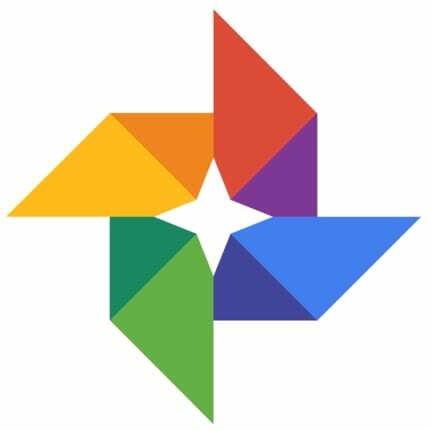
Ίσως ετοιμάζεστε να αλλάξετε το iPhone σας σε συσκευή Android. Ίσως πρέπει να ελευθερώσετε χώρο στον αποθηκευτικό χώρο iCloud. Ή μπορεί να είστε πρόθυμοι να λάβετε ένα ασφαλές αντίγραφο ασφαλείας της βιβλιοθήκης φωτογραφιών σας στο cloud πριν πεθάνει ο φορητός υπολογιστής σας.
Όποιος κι αν είναι ο λόγος σας και όπου κι αν είναι αποθηκευμένες οι φωτογραφίες σας, μπορείτε να ακολουθήσετε αυτά τα βήματα για να μετακινήσετε τη βιβλιοθήκη φωτογραφιών σας στο Google Photos.
Ωστόσο, προειδοποιήστε ότι η μεταφορά μπορεί να διαρκέσει ώρες, ημέρες ή και εβδομάδες, ανάλογα με το μέγεθος της βιβλιοθήκης σας και την ταχύτητα της σύνδεσής σας στο Διαδίκτυο. Μέχρι στιγμής, το iPhone μου χρειάστηκε 24 ώρες για να μεταφέρει 1.000 φωτογραφίες — μόνο το 10% της βιβλιοθήκης μου.
Βήμα 1. Κατεβάστε το Google Photos στη συσκευή σας
Πρέπει να κάνετε λήψη της εφαρμογής Google Photos ή της εφαρμογής Δημιουργία αντιγράφων ασφαλείας και συγχρονισμός, σε οποιαδήποτε συσκευή διαθέτει τις φωτογραφίες σας. iPhone, tablet, laptop, οτιδήποτε. Χρησιμοποιείτε αυτήν την εφαρμογή για να ανεβάσετε τις φωτογραφίες σας στο Google.
- Σε κινητές συσκευές, κατεβάστε το Google Photos από το App Store ή Google Play Store.
- Σε Mac ή PC, κατεβάστε την εφαρμογή Δημιουργία αντιγράφων ασφαλείας και συγχρονισμός από τον ιστότοπο της Google.
Όταν χρησιμοποιείτε το iCloud Photos, οι ίδιες φωτογραφίες είναι διαθέσιμες από όλες τις συσκευές σας. Επομένως, χρειάζεται να κατεβάσετε την εφαρμογή μόνο σε μία συσκευή. Δεν έχει σημασία ποια συσκευή χρησιμοποιείτε, αλλά ένας υπολογιστής μπορεί να έχει ισχυρότερη σύνδεση Wi-Fi.
Επίσης, δεν χρειάζεται να κάνετε λήψη αυτών των φωτογραφιών από το iCloud Photos πριν ξεκινήσετε.
Βήμα 2. Ενεργοποιήστε το Back Up & Sync και επιλέξτε το μέγεθος αποθήκευσης φωτογραφιών
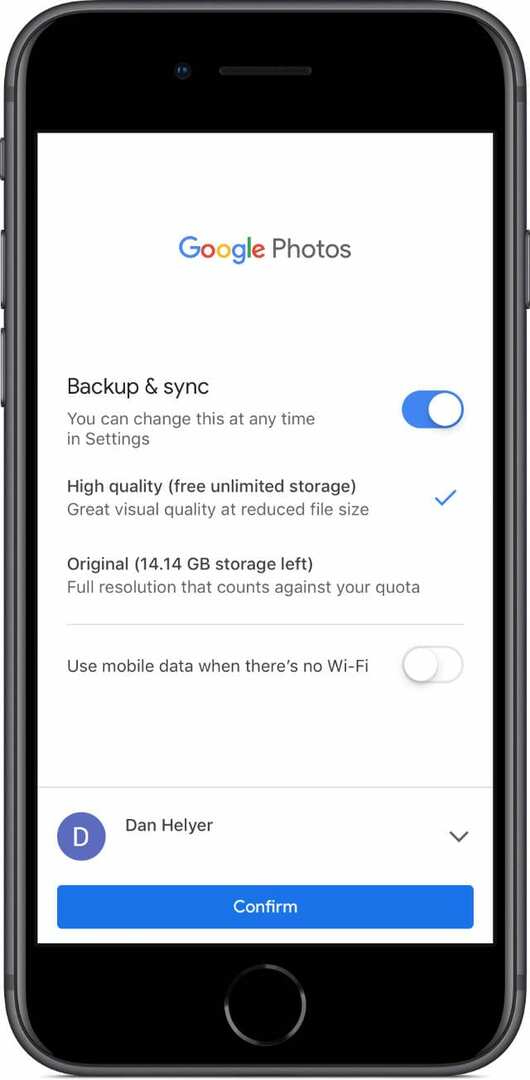
Με εγκατεστημένο το Google Photos ή το Backup and Sync, ανοίξτε την εφαρμογή και αφήστε της να έχει πρόσβαση στις φωτογραφίες σας. Χρειάζεται αυτό για να αντιγράψει αυτές τις φωτογραφίες στο cloud!
Επιλέξτε να ενεργοποιήσετε τη δημιουργία αντιγράφων ασφαλείας και συγχρονισμό και, στη συνέχεια, επιλέξτε αν θα ανεβάσετε σε υψηλή ποιότητα ή αρχική ποιότητα. Θυμηθείτε, λαμβάνετε απεριόριστη υψηλή ποιότητα, αλλά μόνο 15 GB φωτογραφιών και βίντεο πρωτότυπης ποιότητας δωρεάν.
Δεν προτείνω να ενεργοποιήσετε την επιλογή σε Χρησιμοποιήστε δεδομένα κινητής τηλεφωνίας όταν δεν υπάρχει Wi-Fi, εκτός και αν έχετε ένα πραγματικά απεριόριστο συμβόλαιο δεδομένων. Η δική μου βιβλιοθήκη φωτογραφιών είναι 120 GB και με κάνει να ιδρώνω όταν σκέφτομαι τι θα χρεώσει η εταιρεία κινητής τηλεφωνίας μου για αυτή τη χρήση δεδομένων!
Τέλος, βεβαιωθείτε ότι έχετε συνδεθεί στον σωστό λογαριασμό Google και πατήστε Επιβεβαιώνω για να ξεκινήσετε να ανεβάζετε τις φωτογραφίες σας.
Βήμα 3. Περιμένετε μέχρι το Google Photos να ολοκληρώσει τη δημιουργία αντιγράφων ασφαλείας όλων των φωτογραφιών σας
Και τώρα παίζουμε το παιχνίδι αναμονής. Διατηρήστε το Google Photos ανοιχτό στη συσκευή σας Apple, διαφορετικά θα σταματήσει να δημιουργεί αντίγραφα ασφαλείας των φωτογραφιών σας.
Ανάλογα με τον αριθμό των φωτογραφιών που έχετε, μπορεί να χρειαστούν από μερικές ώρες έως μερικές εβδομάδες για να δημιουργήσουν αντίγραφα ασφαλείας όλων των φωτογραφιών Google. Για αναφορά, μου πήρε περίπου 24 ώρες για να κάνω 1.000 φωτογραφίες, αλλά τα χιλιόμετρα σας μπορεί να διαφέρουν.
Ελέγξτε την πρόοδο της δημιουργίας αντιγράφων ασφαλείας από την εφαρμογή Google Photos, σύροντας προς τα κάτω από τη μέση της οθόνης. Στην εφαρμογή Δημιουργία αντιγράφων ασφαλείας και συγχρονισμός σε Mac ή υπολογιστή, κάντε κλικ στο εικονίδιο στη γραμμή μενού για να δείτε την πρόοδο.
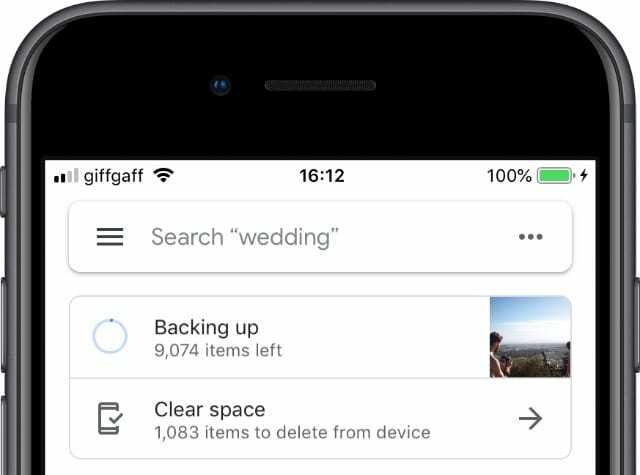
Μερικοί άνθρωποι ισχυρίζονται ότι πρέπει να κατεβάσετε τις φωτογραφίες σας από το iCloud Photos για να μπορέσετε να τις ανεβάσετε στο Google Photos.
Αυτό δεν είναι αλήθεια, κάτι που είναι καλά νέα για όσους από εμάς έχουμε περισσότερες φωτογραφίες παρά χώρο στον σκληρό δίσκο, αλλά μπορεί να είναι ένας παράγοντας που επιβραδύνει τη μεταφορά.
Βήμα 4. Ελέγξτε ξανά ότι όλες οι φωτογραφίες σας μεταφέρθηκαν στο Google Photos
Όταν ολοκληρωθεί η δημιουργία αντιγράφων ασφαλείας, πρέπει να βεβαιωθείτε ότι δεν χάθηκαν φωτογραφίες.
Περιηγηθείτε στη συλλογή σας στο Google Photos από την εφαρμογή ή μεταβαίνοντας στο Φωτογραφίες Google και συνδεθείτε στον λογαριασμό σας. Κοιτάξτε την πρώτη και την τελευταία φωτογραφία για να βεβαιωθείτε ότι ταιριάζουν με αυτό που περιμένατε ή αναζητήστε μερικές από τις αγαπημένες σας.
Μπορείτε να δείτε πόσες φωτογραφίες υπήρχαν στις Φωτογραφίες iCloud κάνοντας κύλιση στο κάτω μέρος της εφαρμογής Φωτογραφίες. Σημειώστε αυτόν τον αριθμό και συγκρίνετε τον με αυτό που λέει η Google ότι έχετε Πίνακας ελέγχου Google.
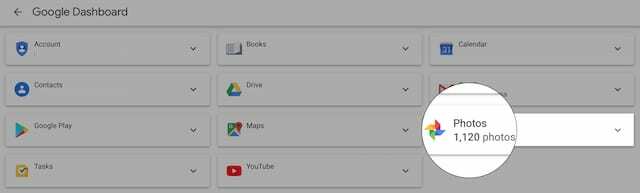
Ας ελπίσουμε ότι είναι το ίδιο!
Εάν λείπουν φωτογραφίες από το Google Photos, μάθετε σε ποια συσκευή είναι αποθηκευμένες και βεβαιωθείτε ότι το Google Photos έχει ολοκληρώσει τη δημιουργία αντιγράφων ασφαλείας από εκεί.
Βήμα 5. Λήψη τοπικού αντιγράφου ασφαλείας των φωτογραφιών iCloud (Προαιρετικό)
Εάν επιλέξατε να δημιουργήσετε αντίγραφα ασφαλείας φωτογραφιών και βίντεο υψηλής ποιότητας στις Φωτογραφίες Google, αυτή είναι η τελευταία σας ευκαιρία να κατεβάσετε ένα αντίγραφο των πρωτοτύπων από το iCloud. Εάν θέλετε να το κάνετε αυτό, βεβαιωθείτε ότι έχετε αρκετό αποθηκευτικό χώρο για να τα αποθηκεύσετε όλα πρώτα στον υπολογιστή σας.
Παω σε τον ιστότοπο του iCloud και επιλέξτε τις φωτογραφίες σας σε κομμάτια των 1.000 και, στη συνέχεια, κάντε κλικ στο κουμπί λήψης. Ανάλογα με το μέγεθος της βιβλιοθήκης iCloud Photos, αυτή η λήψη μπορεί να διαρκέσει λίγο.
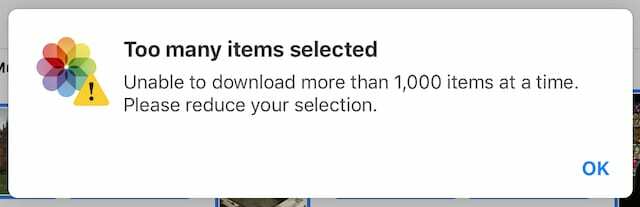
Βήμα 6. Απενεργοποιήστε το iCloud Photos στις συσκευές σας
Τώρα οι φωτογραφίες σας βρίσκονται όλες στις Φωτογραφίες Google και έχετε ένα τοπικό αντίγραφο ασφαλείας των πρωτοτύπων, αν θέλετε. Ήρθε η ώρα να διαγράψετε τις Φωτογραφίες iCloud για να ελευθερώσετε τον αποθηκευτικό χώρο iCloud ή να ακυρώσετε αυτήν τη μηνιαία συνδρομή.
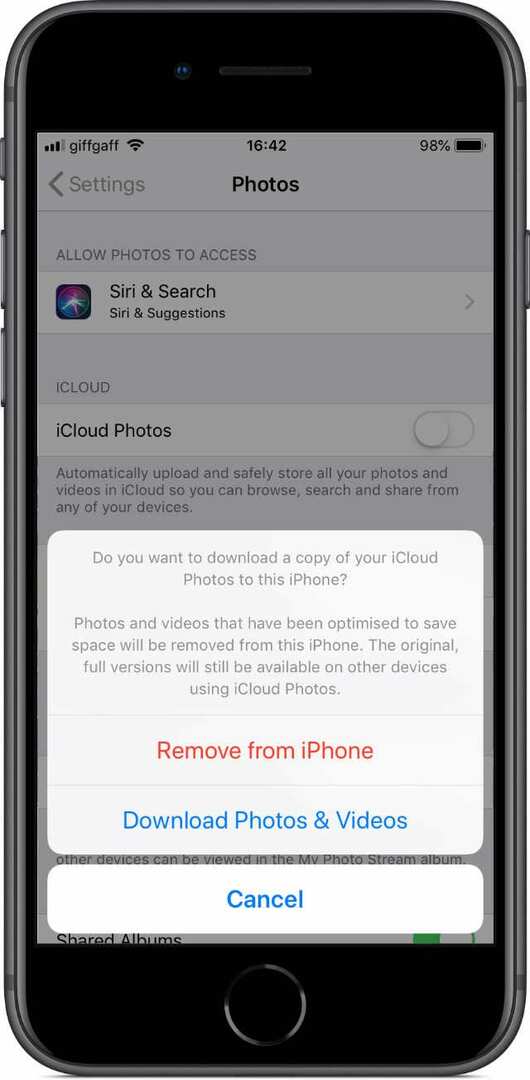
Μην επιλέξετε ακόμα να απενεργοποιήσετε τις Φωτογραφίες iCloud από τις ρυθμίσεις της συσκευής σας. Αυτό αφαιρεί τις φωτογραφίες και τα βίντεο από τη συσκευή σας, αλλά δεν τα διαγράφει από το iCloud. Έτσι, ο αποθηκευτικός σας χώρος iCloud παραμένει γεμάτος.
Αντίθετα, πρέπει να διαγράψετε όλες τις φωτογραφίες και τα βίντεό σας στην εφαρμογή Φωτογραφίες.
Αλλά προτού το κάνετε αυτό, διαγράψτε πρώτα μια φωτογραφία και βεβαιωθείτε ότι δεν καταργείται και από το Google Photos. Το δεν πρέπει, αλλά έχει συμβεί στο παρελθόν.
Εάν η βιβλιοθήκη φωτογραφιών Google σας δεν επηρεάζεται από αυτό που κάνετε στις Φωτογραφίες, προχωρήστε και διαγράψτε τα πάντα από την εφαρμογή Φωτογραφίες για να διαγράψετε τις Φωτογραφίες iCloud. Ο πιο γρήγορος τρόπος για να το κάνετε αυτό είναι να χρησιμοποιήσετε το Select Allshortcut (εντολή+Α) στο τον ιστότοπο του iCloud.
Οι διαγραμμένες φωτογραφίες παραμένουν στον φάκελο Πρόσφατα διαγραμμένες για 30 ημέρες.
Όταν τελειώσετε, απενεργοποιήστε το iCloud Photos στις ρυθμίσεις κάθε συσκευής, ώστε οι νέες φωτογραφίες να μην αποθηκεύονται ξανά στο iCloud.
Πώς να απενεργοποιήσετε τις Φωτογραφίες iCloud σε iPhone, iPad ή iPod touch:
- Παω σε Ρυθμίσεις > Φωτογραφίες.
- Σβήνω Φωτογραφίες iCloud.
- Επιλέξτε να αφαιρέσετε φωτογραφίες από τη συσκευή σας.
Πώς να απενεργοποιήσετε τις Φωτογραφίες iCloud σε Mac:
- Από τη γραμμή μενού, μεταβείτε στο Apple > Προτιμήσεις συστήματος… > iCloud.
- Δίπλα στις Φωτογραφίες, κάντε κλικ Επιλογές…
- Καταργήστε την επιλογή Φωτογραφίες iCloud και κάντε κλικ Εγινε.
- Επιλέξτε να αφαιρέσετε φωτογραφίες από το Mac σας.
Και εδώ είμαστε για το φινίρισμα της φωτογραφίας! Θυμηθείτε, για να προβάλετε φωτογραφίες στη συσκευή σας Apple, πρέπει να χρησιμοποιήσετε την εφαρμογή Google Photos.
Πώς νιώθεις τώρα η συσκευή σου; Φυσικά πιο ελαφρύ με όλες αυτές τις φωτογραφίες που αφαιρέθηκαν; Ή είναι απλώς το βάρος από τους ώμους σας τώρα ο αποθηκευτικός σας χώρος iCloud είναι άδειος!
Πείτε μας τις δικές σας εμπειρίες με το Google Photos ή το iCloud Photos στα σχόλια. Ποιο προτιμάτε και γιατί;

Ο Dan γράφει σεμινάρια και οδηγούς αντιμετώπισης προβλημάτων για να βοηθήσει τους ανθρώπους να αξιοποιήσουν στο έπακρο την τεχνολογία τους. Πριν γίνει συγγραφέας, κέρδισε πτυχίο στην Τεχνολογία Ήχου, επέβλεπε επισκευές σε ένα Apple Store και ακόμη και δίδαξε αγγλικά στην Κίνα.